- 系统
- 教程
- 软件
- 安卓
时间:2020-07-03 来源:u小马 访问:次
如何使用美图秀秀快速更换背景?美图秀秀是一款相当好用的国产图片处理工具 ,具有图片特效、魔术场景、人像美容、智能边框、文字模板、摇头娃娃、可爱饰品、自由拼图等许多强大好玩的功能,下面小编就给大家分享美图秀秀快速更换背景的操作步骤,需要的小伙伴快来看看吧!
方法步骤:
一、导入图片
用美图秀秀打开要换底的照片,如图所示。
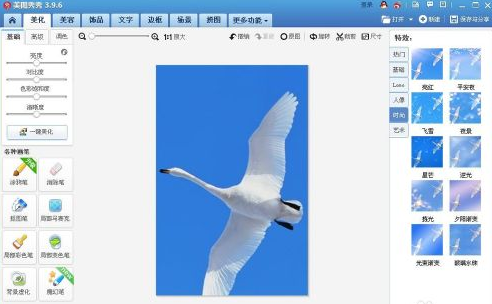
二、抠出背景
1、单击“场景”——抠图换背景——开始抠图,如图所示。
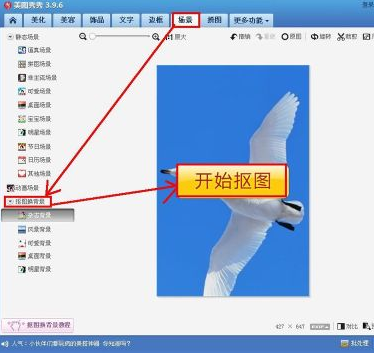
2、在弹出的抠图方式选择对话框中选择“自动扣图”,如图所示。
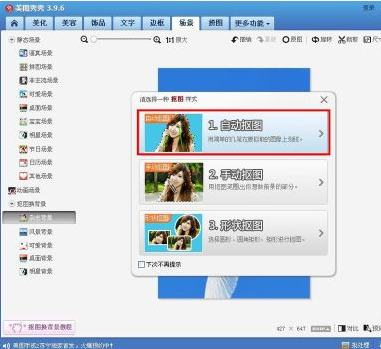
3、在图片窗口中在要抠图的区域上面用鼠标左键画线,如图所示。
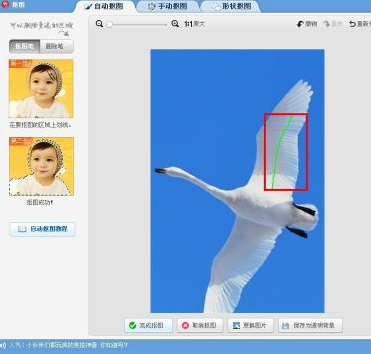
4、现在可以看到背景人物的多大部分已经被选中,如图所示。
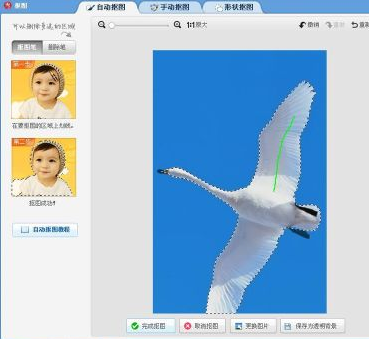
5、还有一些部分未被选中,在未选中的地方继续画线,知道全部选中为止。
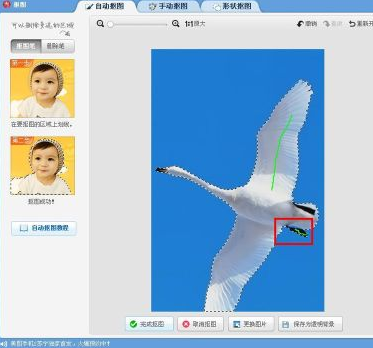
6、等所有人物都选定后,在下端按“完成抠图”按钮,如图所示。
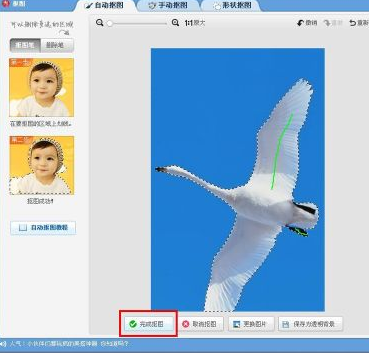
三、更换背景
1、用鼠标左键按住变换手柄,把图片大小调到合适大小。
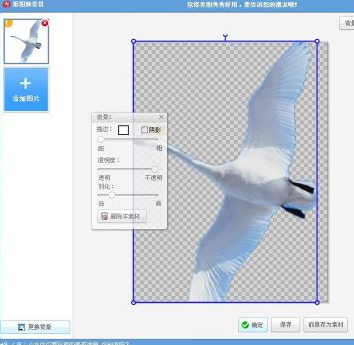
2、单击右上角的“背景设置”,选择一种颜色,然后单击“确定”按钮。
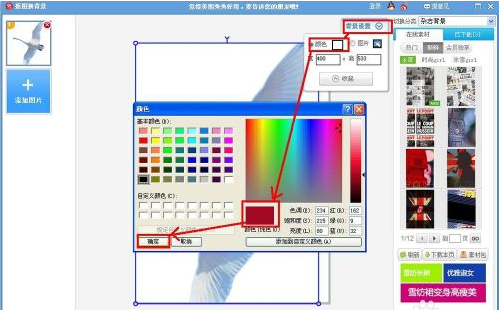
3、现在照片换底就完成了,我们把蓝底照片换成了红底照片。
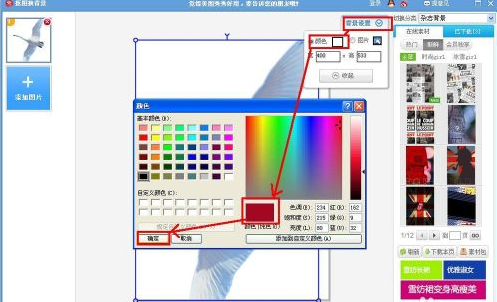
以上就是小编和大家分享的关于美图秀秀快速更换背景的具体方法了,感兴趣用户可以跟着以上步骤试一试,希望以上教程可以帮到大家,关注Win10镜像官网精彩资讯教程不间断。





